목차
기초내용.
1. 레이블 컨트롤과 텍스트박스 컨트롤을 비교하고 주요 속성과 이벤트, 메서드에 대해 설명
2. 폼에 다음과 같이 두 개의 레이블 컨트롤을 추가하고, AuteSize 속성과 WordWrap 속성을 사용하여
등등...
심화내용.
1. 프로그램을 실행하면 다음 그림과 같이 텍스트박스 컨트롤의 Text 속성에 설정된 문자열이 항상 블록으로 설정되도록 프로그램을 작성
2. 다음 그림과 같이 커맨드 버튼에서 마우스를 누르면 버튼의 색이 바뀌도록 프로그램을 작성
1. 레이블 컨트롤과 텍스트박스 컨트롤을 비교하고 주요 속성과 이벤트, 메서드에 대해 설명
2. 폼에 다음과 같이 두 개의 레이블 컨트롤을 추가하고, AuteSize 속성과 WordWrap 속성을 사용하여
등등...
심화내용.
1. 프로그램을 실행하면 다음 그림과 같이 텍스트박스 컨트롤의 Text 속성에 설정된 문자열이 항상 블록으로 설정되도록 프로그램을 작성
2. 다음 그림과 같이 커맨드 버튼에서 마우스를 누르면 버튼의 색이 바뀌도록 프로그램을 작성
본문내용
체크 박스 컨트롤의 항목들을 폼이 로드될 때 추가되도록 지정하는 경우 AddItem 메서드를 사용하여야 한다는 제한이 있다. 또한 프로그램이 실행되고 있는 동안 항목들을 삭제할 때는 RemoveItem 메서드를 사용한다.
다음으로 콤보박스는 속성 창의 List 항목에 여러 가지를 입력하고 다음 항목을 작성하기 위해 Enter 키를 누르면 List 속성의 값을 입력하는 목록이 닫혀버리기 때문에 여러 개의 항목을 동시에 입력하려면 항목을 입력한 다음 Ctrl + Enter를 누르면 된다. 이 combo 박스는 무조건 하나의 이름만을 표기한다는 특징을 지닌다.
심화
1. 프로그램을 실행하면 다음 그림과 같이 텍스트박스 컨트롤의 Text 속성에 설정된 문자열이 항상 블록으로 설정되도록 프로그램을 작성하라.
보는 바와 같이 Selstart로 몇 번째 숫자로부터 블록 지정을 시작할 것인지를 설정한 뒤 문자의 수를 반환 및 설정해주는 함수인 SelLength를 이용해준다.
3. 다음 그림과 같이 커맨드 버튼에서 마우스를 누르면 버튼의 색이 바뀌도록 프로그램을 작성해보자.
이렇게 두 가지의 서로 다른 그림이 클릭을 통해서 바뀌게 해주기 위해서는 두 가지 방법이 존재하는데, 첫 번째는 이렇게 DownPicture 부분을 이용해서 새로운 사진을 첨부시키는 방법이고, 두 번째로는 Click() 이벤트 핸들러에 대한 조작을 이용하면 가능하다. 이 때에는
Structure.Picture = LoadPicture(\"불러올 파일 주소\")
를 정확하게 명시해야한다. 만일 이 주소가 다르다면 치명적인 오류가 발생되어 실행이 중단된다.
다음으로 콤보박스는 속성 창의 List 항목에 여러 가지를 입력하고 다음 항목을 작성하기 위해 Enter 키를 누르면 List 속성의 값을 입력하는 목록이 닫혀버리기 때문에 여러 개의 항목을 동시에 입력하려면 항목을 입력한 다음 Ctrl + Enter를 누르면 된다. 이 combo 박스는 무조건 하나의 이름만을 표기한다는 특징을 지닌다.
심화
1. 프로그램을 실행하면 다음 그림과 같이 텍스트박스 컨트롤의 Text 속성에 설정된 문자열이 항상 블록으로 설정되도록 프로그램을 작성하라.
보는 바와 같이 Selstart로 몇 번째 숫자로부터 블록 지정을 시작할 것인지를 설정한 뒤 문자의 수를 반환 및 설정해주는 함수인 SelLength를 이용해준다.
3. 다음 그림과 같이 커맨드 버튼에서 마우스를 누르면 버튼의 색이 바뀌도록 프로그램을 작성해보자.
이렇게 두 가지의 서로 다른 그림이 클릭을 통해서 바뀌게 해주기 위해서는 두 가지 방법이 존재하는데, 첫 번째는 이렇게 DownPicture 부분을 이용해서 새로운 사진을 첨부시키는 방법이고, 두 번째로는 Click() 이벤트 핸들러에 대한 조작을 이용하면 가능하다. 이 때에는
Structure.Picture = LoadPicture(\"불러올 파일 주소\")
를 정확하게 명시해야한다. 만일 이 주소가 다르다면 치명적인 오류가 발생되어 실행이 중단된다.












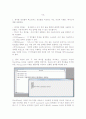
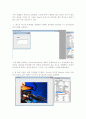
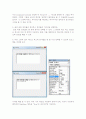
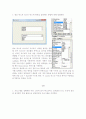
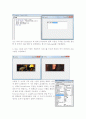









소개글